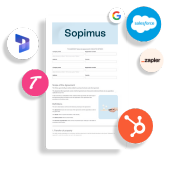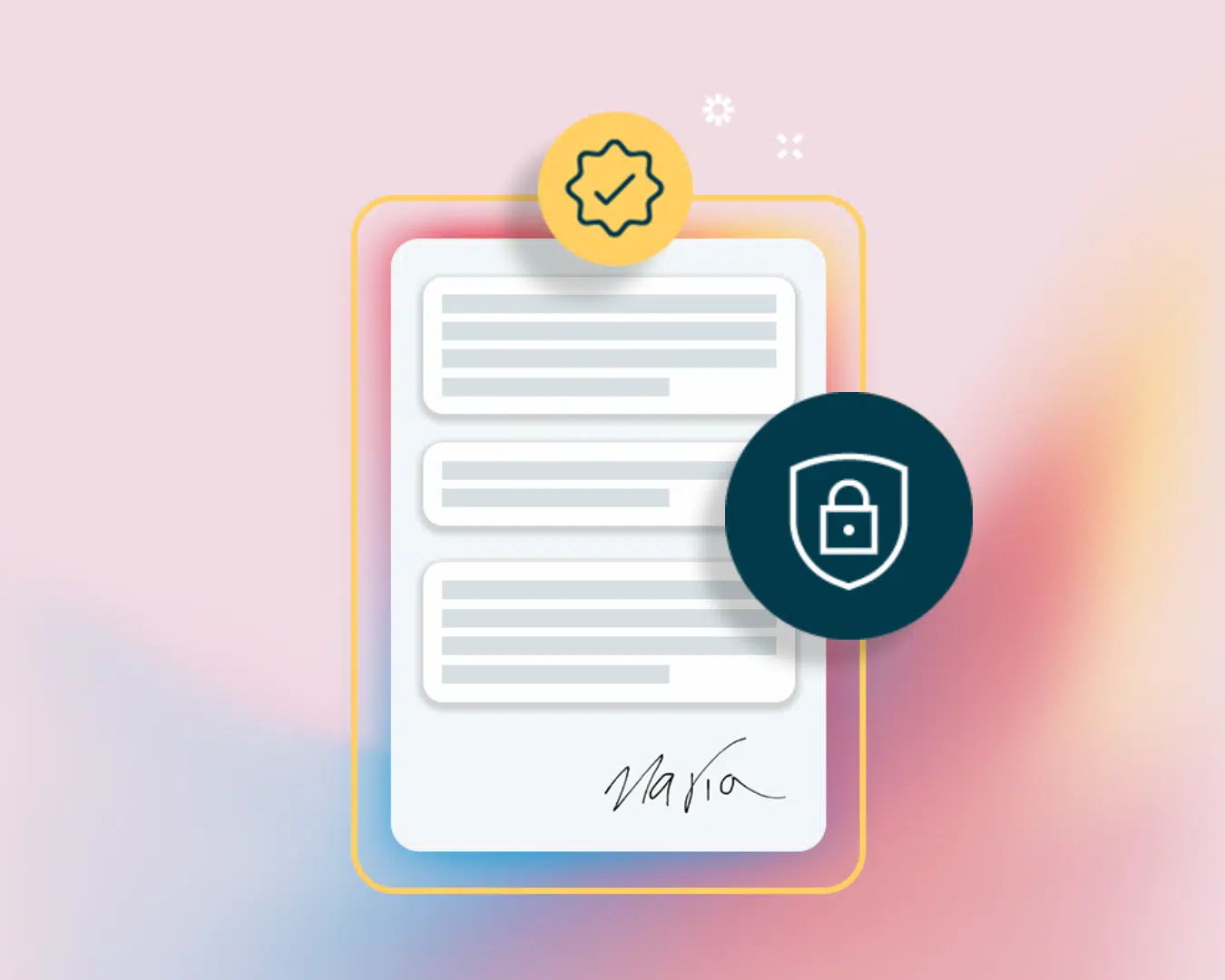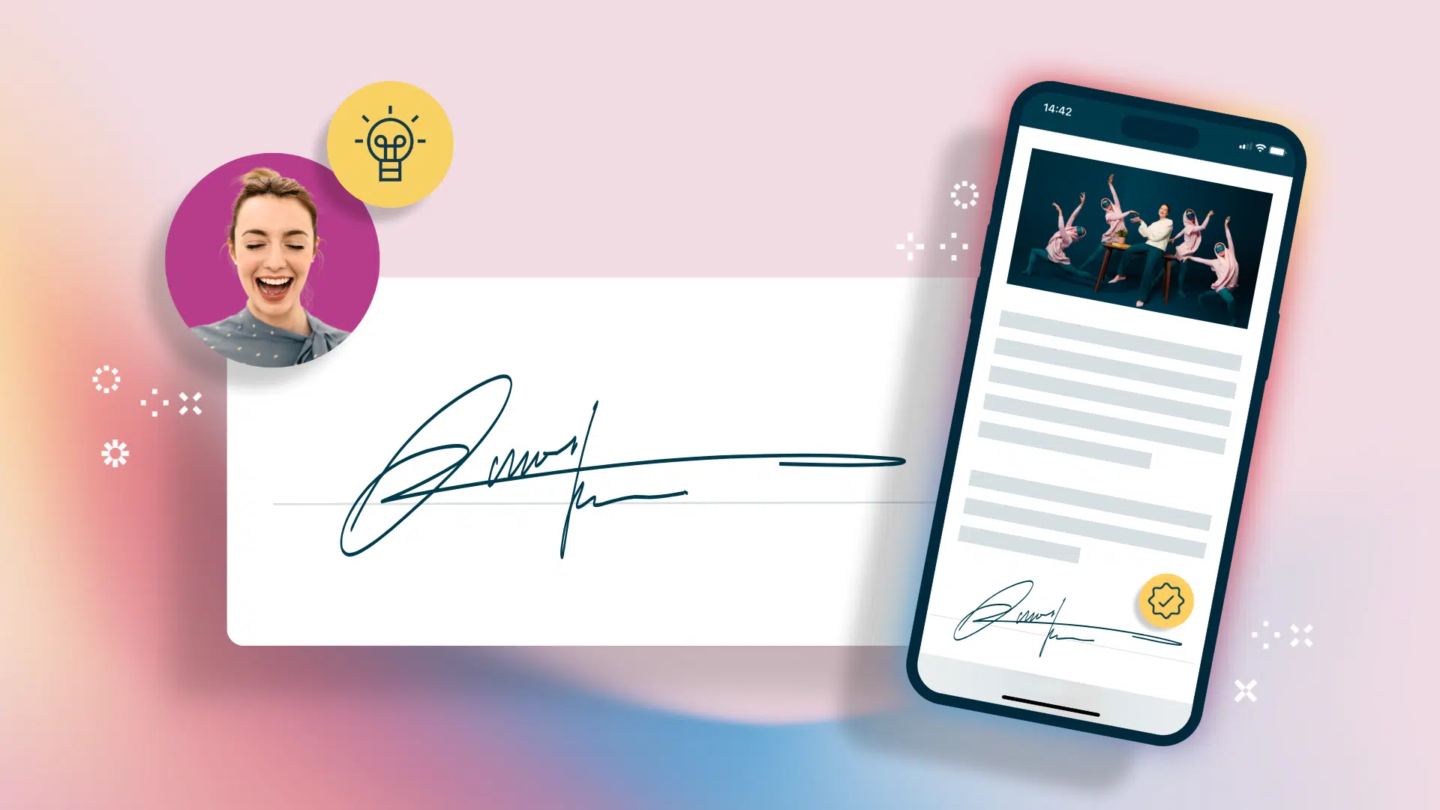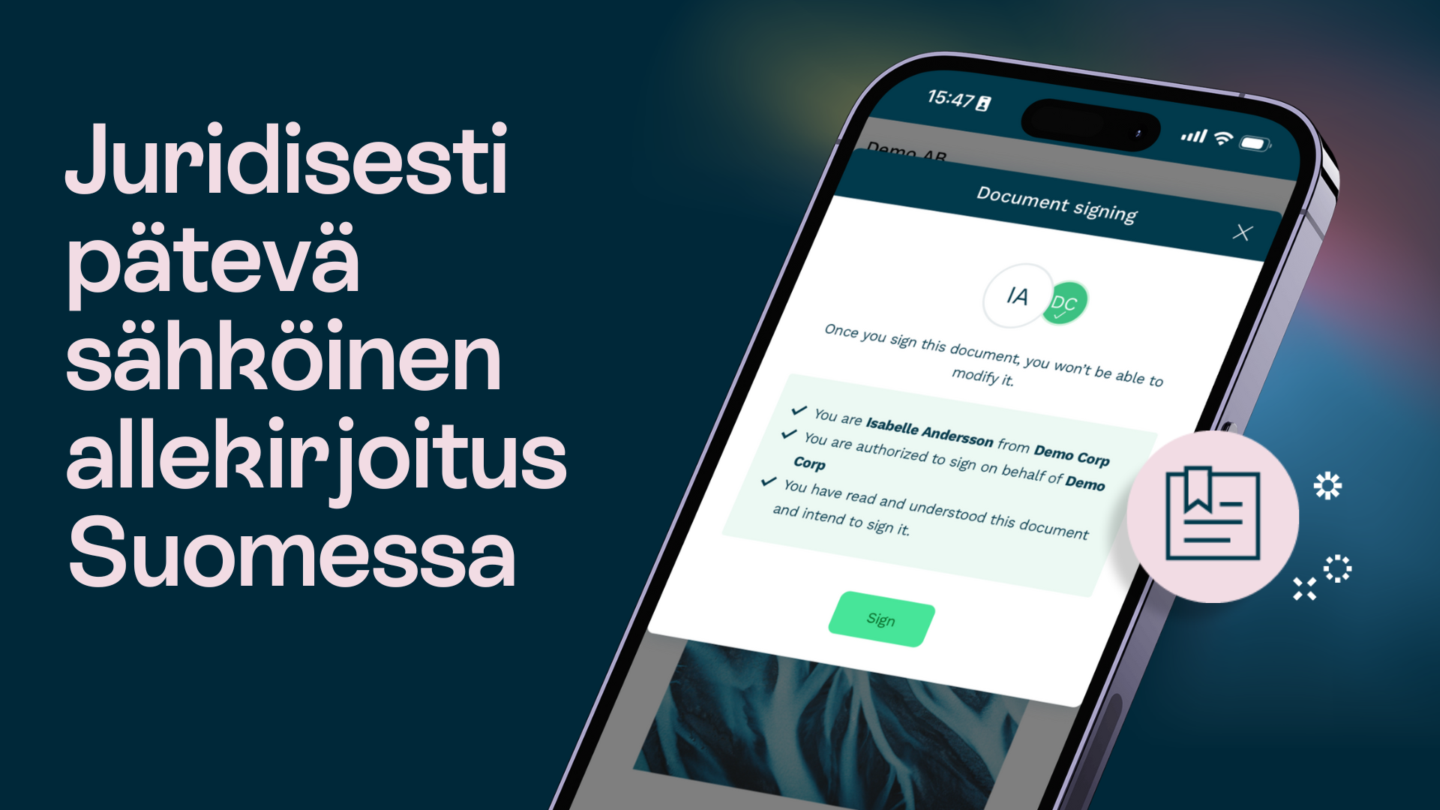Oletko kyllästynyt allekirjoittamaan paperisia asiakirjoja ja etsimään jatkuvasti kynää (lapsen penaalista, krääsälaatikosta tai laukun pohjalta)? Nyt voit jättää tämän vanhentuneen käytännön taaksesi. Teknologian kehittymisen myötä voit helposti digitalisoida allekirjoituksesi ja allekirjoittaa asiakirjat helposti sähköisesti. Tässä artikkelissa opastamme, miten allekirjoituksen digitointi tehdään – aina perusasioista yleisten ongelmien ratkaisemiseen.
Allekirjoituksen digitoinnin perusteet
Ennen kuin syvennymme teknisiin yksityiskohtiin, selvitetään, mikä digitaalinen allekirjoitus tarkalleen ottaen on. Kyseessä on siis käsinkirjoitetun allekirjoituksen digitaalinen esitys. Se tarjoaa kätevän tavan allekirjoittaa sähköisiä asiakirjoja turvallisesti ja laillisesti. Allekirjoituksen digitointi säästää aikaa ja poistaa myös allekirjoitettujen asiakirjojen fyysisen säilyttämisen tarpeen.
Allekirjoituksen digitointiin on useita menetelmiä, joista voit valita. Yksi suosittu vaihtoehto on skannerin käyttö. Skannerin avulla voit luoda digitaalisen kuvan allekirjoituksestasi asettamalla paperin, jossa allekirjoitus on, skannerin alustalle. Skanneri tallentaa kuvan tiedostoksi, jota voidaan käyttää digitaaliseen allekirjoittamiseen.
Toinen tapa on käyttää grafiikkataulua tai digitaalista näyttöä, johon voit piirtää. Näiden laitteiden avulla voit siis piirtää allekirjoituksesi suoraan digitaaliseen pintaan. Grafiikkataululla voit käyttää kynääsi luodaksesi digitaalisen esityksen allekirjoituksestasi. Tämä menetelmä tarjoaa luonnollisemman ja tarkemman tavan digitalisoida allekirjoituksesi, sillä se jäljittelee paperilla allekirjoittamisen kokemusta.
Kun olet digitoinut allekirjoituksesi, tarvitset ohjelmiston digitaalisen allekirjoitustiedoston luomista varten. Saatavilla on erilaisia ohjelmistovaihtoehtoja, jotka vaihtelevat yksinkertaisista kuvankäsittelyohjelmista erityisiin digitaalisen allekirjoituksen ohjelmistoihin. Näillä ohjelmilla voit rajata ja tarkentaa allekirjoituskuvasi, säätää sen kokoa ja resoluutiota sekä tallentaa sen digitaalisen allekirjoituksen kanssa yhteensopivaan muotoon.
On tärkeää huomata, että kun digitoit allekirjoituksesi, sinun on toteutettava tiettyjä varotoimia turvallisuuden varmistamiseksi. Esimerkiksi allekirjoitustiedosto kannattaa pitää suojattuna ja salattuna, jotta siihen ei pääse käsiksi luvatta. Lisäksi sinun tulisi käyttää digitoitua allekirjoitustasi vain laillisiin tarkoituksiin ja välttää sen jakamista kenenkään kanssa, johon et luota.
Nyt kun ymmärrät, mitä allekirjoituksen digitointi tarkoittaa, siirrytään seuraavaan vaiheeseen: digitoidun allekirjoituksesi integrointiin.
Lue myös: Mikä on digitaalinen allekirjoitus?
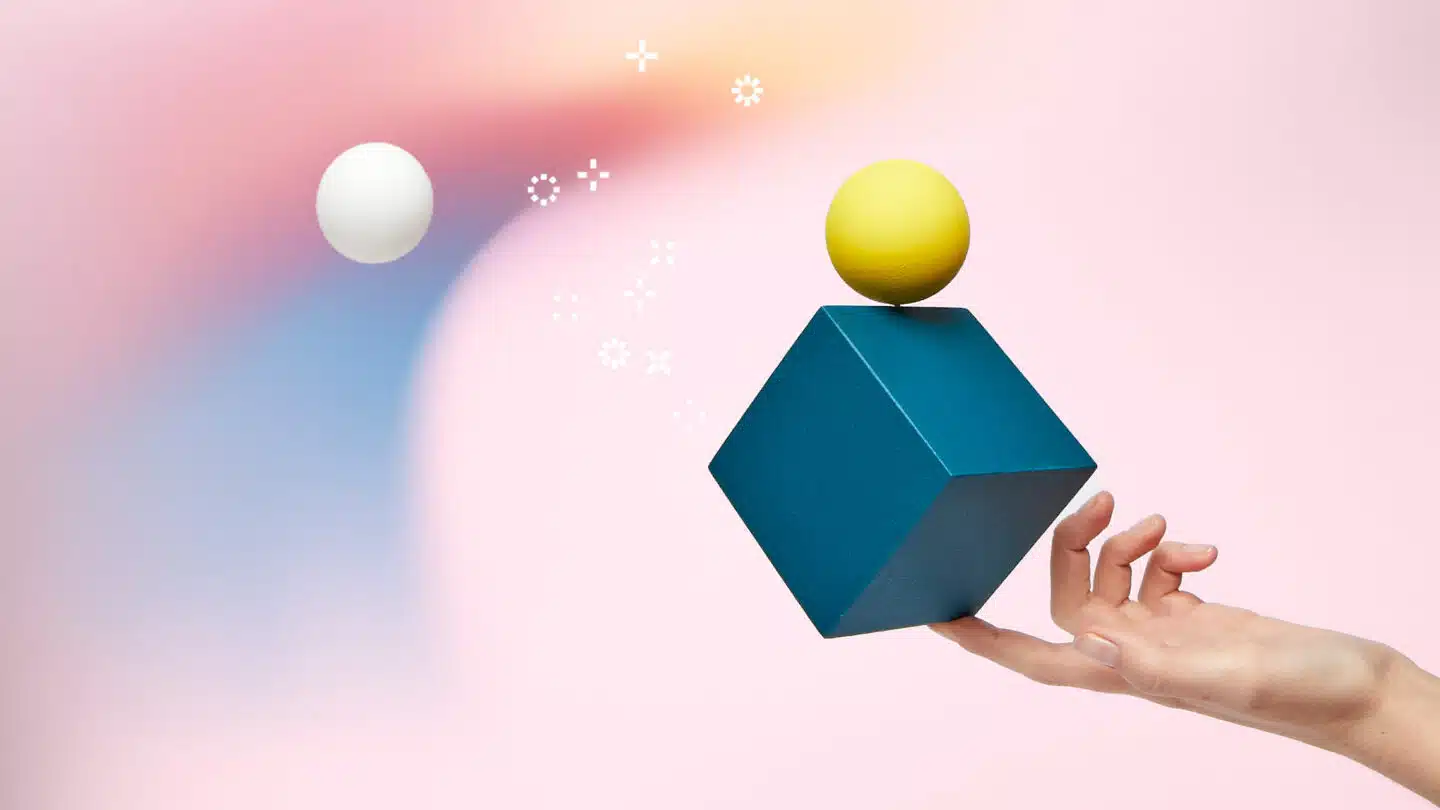
Allekirjoituksen digitointiin tarvittavat välineet
Allekirjoituksen digitointi edellyttää eri laitteistojen ja ohjelmistotyökalujen yhdistelmää. Laitteistopuolella tarvitset tietokoneen tai mobiililaitteen, jossa on luotettava skanneri tai kamera. Ohjelmistotyökalujen osalta on saatavilla erilaisia vaihtoehtoja, esimerkiksi kuvankäsittelyohjelmia.
Laitteistot
Jos omistat skannerin, olet onnekas! Skannerin avulla voit tallentaa korkealaatuisia kuvia allekirjoituksestasi suoraan digitaaliseen työtilaasi. Jos sinulla ei kuitenkaan ole skanneria, ei hätää. Useimmissa älypuhelimissa ja tableteissa on nykyään korkearesoluutioiset kamerat, joilla voit kuvata allekirjoituksesi kätevästi.
Ohjelmistot
Ohjelmistojen osalta on olemassa lukuisia vaihtoehtoja, joista valita. Yksi suosittu vaihtoehto on erityinen allekirjoituksen tallentamiseen tarkoitettu sovellus, joka tarjoaa käyttäjäystävällisen alustan allekirjoituksen kaappaamiseen ja parantamiseen. Vaihtoehtoisesti voit käyttää kuvankäsittelyohjelmistoa, kuten Adobe Photoshopia tai GIMPiä, digitaalisen allekirjoituksesi hienosäätämiseen.
Vaiheittainen opas allekirjoituksen digitointiin
Allekirjoituksen valmistelu digitointia varten
Ennen kuin aloitat allekirjoituksen digitoinnin, on tärkeää valmistella se kunnolla. Aloita harjoittelemalla allekirjoitusta fyysisellä paperilla ja varmista, että olet tyytyväinen sen ulkonäköön ja luettavuuteen. Muista, että mitä puhtaampi ja terävämpi allekirjoitus on, sitä paremmin se näkyy digitaalisessa muodossa.
Kun olet tyytyväinen allekirjoitukseesi, ota puhdas valkoinen paperiarkki ja allekirjoita nimesi huolellisesti ja jätä sen ympärille tarpeeksi tilaa skannausta tai kameran käyttöä varten.
Allekirjoituksen skannaaminen
Jos sinulla on skannerin käyttömahdollisuus, voit ottaa selkeän kuvan allekirjoituksestasi seuraavien ohjeiden mukaisesti:
- Aseta paperi, jossa on allekirjoituksesi, skannausalustalle.
- Avaa skannausohjelmisto tietokoneellasi.
- Valitse sopivat asetukset, kuten resoluutio ja tiedostomuoto.
- Käynnistä skannausprosessi ja varmista, että koko allekirjoitus on kuvattu.
- Tallenna skannattu kuva haluamaasi paikkaan tietokoneella.
Jos käytät kameraa, noudata sen sijaan näitä ohjeita:
- Varmista hyvät valaistusolosuhteet ja vakaa alusta.
- Aseta paperiarkki, jossa on allekirjoituksesi, tummaa taustaa vasten.
- Ota allekirjoituksestasi selkeä ja tarkennettu kuva kameralla.
- Siirrä kuva tietokoneeseen tai mobiililaitteeseen muokkausta varten.
Allekirjoituksen muokkaaminen digitaalisesti
Kun allekirjoituskuvasi on tietokoneella tai mobiililaitteella, on aika tehdä joitakin digitaalisia muutoksia. Kuvanmuokkausohjelmalla voit parantaa kontrastia, säätää kirkkautta ja poistaa kaikki ei-toivotut osiot. Tavoitteena on luoda puhdas, terävä ja ammattimaisen näköinen digitaalinen allekirjoitus.
Muista, että on tärkeää, että digitaalinen allekirjoitus on yhdenmukainen käsinkirjoitetun allekirjoituksen kanssa. Vältä jyrkkiä muutoksia, jotka voivat vaikuttaa allekirjoituksesi aitouteen.
Lue myös: Mikä on digitaalinen muutos? Ja mikä sitä edistää?

Parhaat käytännöt allekirjoituksen digitointiin
Allekirjoituksen laadun varmistaminen
Kun digitoit allekirjoituksesi, on tärkeää asettaa allekirjoituksen laatu etusijalle. Varmista, että allekirjoituksesi on selkeä ja luettavissa, sillä epäselvä tai vääristynyt allekirjoitus voi aiheuttaa ongelmia, kun sitä tarkastellaan eri laitteissa tai asiakirjoissa. Yhdenmukaisen koon ja viivanpaksuuden säilyttäminen on myös tärkeää allekirjoituksesi aitouden varmistamiseksi.
Digitaalisen allekirjoituksen suojaaminen
Kun sinulla on digitoitu allekirjoitus, on tärkeää suojata se asianmukaisesti. Käsittele digitaalista allekirjoitustasi samalla turvallisuustasolla kuin fyysistä allekirjoitustasi. Säilytä se turvallisessa kansiossa tai käytä salasanasuojausta luvattoman käytön estämiseksi. Harkitse lisäksi salauksen tai digitaalisen varmentamistekniikan käyttämistä digitaalisen allekirjoituksesi turvallisuuden parantamiseksi.
Allekirjoitusten digitointiin liittyvät yleiset ongelmat
Huonon kuvanlaadun hallinta
Jos digitoinnin aikana ilmenee kuvanlaatuongelmia, voit tehdä muutamia vianmääritystoimenpiteitä. Varmista ensin, että sinulla on asianmukainen valaistus ja puhdas tausta, kun otat kuvaa tai skannaat allekirjoitusta. Kokeile lisäksi eri resoluutioasetuksia, jotta löydät optimaalisen tasapainon tiedostokoon ja kuvanlaadun välillä. Jos tämä ei auta, harkitse avun hakemista ammattilaiselta tai lisäohjeiden etsimistä käyttäjäfoorumeilta.
Skannausongelmien ratkaiseminen
Jos käytät skanneria ja sinulla on skannaukseen liittyviä ongelmia, tarkista ensin, ovatko skannerin ohjaimet ajan tasalla. Vanhentuneet ajurit voivat usein aiheuttaa yhteysongelmia. Varmista lisäksi, että käytät skannaustarpeisiisi sopivia asetuksia ja että skanneri on puhdas eikä siinä ole pölyä tai roskia. Jos ongelma jatkuu, ota yhteyttä valmistajan tukitiimiin saadaksesi apua.
Nyt kun sinulla on kattava opas allekirjoituksen digitointiin, voit sanoa hyvästit fyysisten allekirjoitusten aiheuttamalle vaivalle. Nauti digitaalisten allekirjoitusten tuomasta mukavuudesta ja tehokkuudesta!